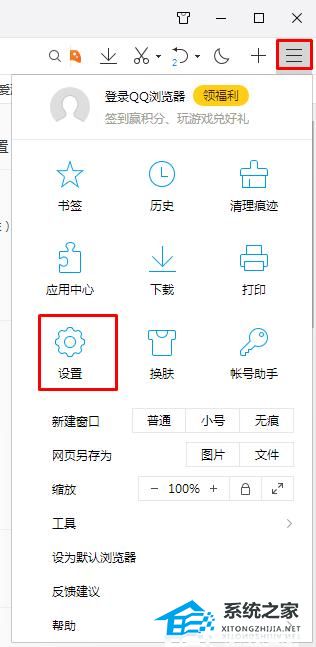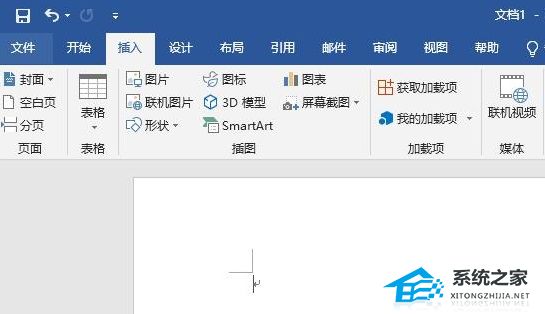Word文档字体无法更改怎么办?Word文档字体不能修改的解决教程
Word文档字体无法更改怎么办?Word是款我们最耳熟能详的的文档编辑工具,近期有用户想要对编辑好的文档内容进行格式排版,在这其中就包含了段落行距以及对齐方式等,但是却遇到了Word文档字体不能修改的情况,那么有没有什么方法可以解决呢?我们来看看吧。
方法一:
1、用户首先在电脑桌面上找到文档文件并用鼠标右键点击。
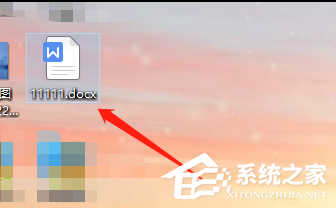
2、这时会看到弹出来的右键菜单,用户需要点击位于底部的属性选项。
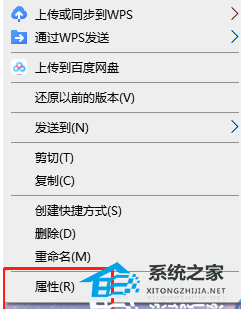
3、将会打开文档文件的属性窗口,用户在默认的常规选项卡中可以看到属性是只读的状态,用户需要取消勾选只读选项,并按下应用按钮即可成功修改字体。
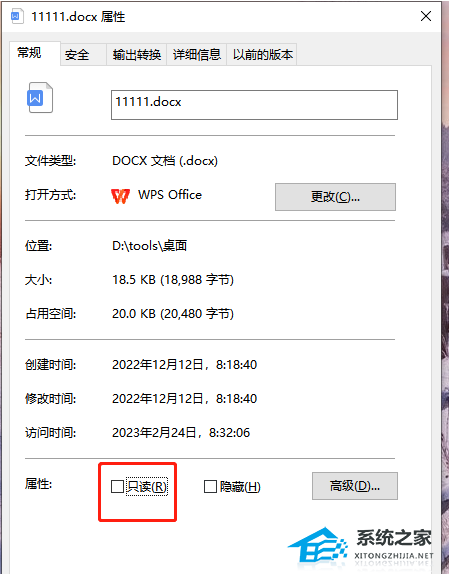
方法二:
1、用户在wps软件中打开文档文件,并进入到编辑页面上。

2、接着在页面上方点击审阅选项,将会显示出各种各样的选项,用户这时可以看到限制编辑是被选中的状态,这就代表文档文件被保护起来了,用户点击限制编辑选项。

3、这时就会在页面右侧弹出侧边窗口,用户需要按下左下角的停止保护按钮。
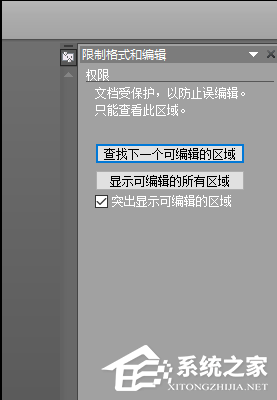
4、将会打开取消文档保护窗口,用户需要输入密码并按下确定按钮就可以了。
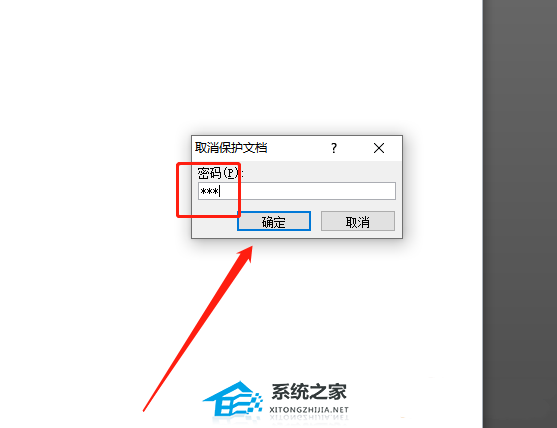
5、最后用户在页面上全选字体,在菜单栏中点击开始选项,并在显示出来的选项卡中点击字体的下拉箭头,将会拓展出各种字体选项。
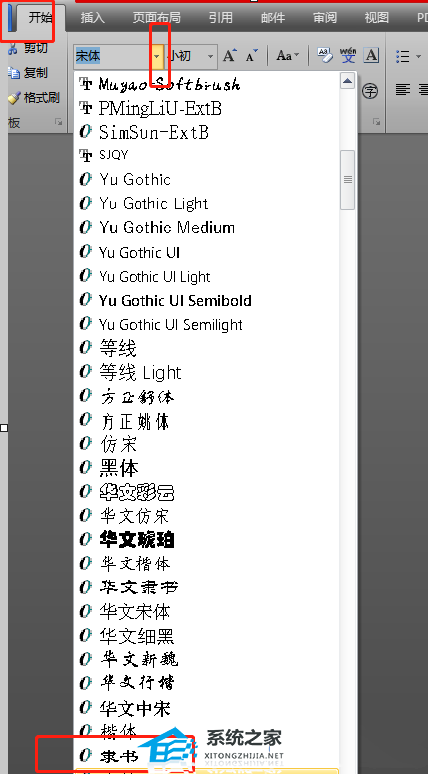
6、小编以隶书为例,设置好后就会发现文档字体已经全部更改了。